ホームページ >ソフトウェアチュートリアル >モバイルアプリ >Alipay支払い音声ブロードキャストの設定方法 - Alipay支払い音声設定方法
Alipay支払い音声ブロードキャストの設定方法 - Alipay支払い音声設定方法
- 王林転載
- 2024-03-18 11:34:041645ブラウズ
今日のデジタル時代では、人々は電子決済方法を使用する傾向がますます高まっており、屋台を立ち上げる際に Alipay または WeChat の支払いコードを準備する必要性も生じています。 Alipayの音声ブロードキャスト機能を利用することで、決済情報の管理がより便利になり、お客様はより迅速な決済体験を享受できるようになります。それでは、Alipay 支払い用の音声ブロードキャストを設定するにはどうすればよいでしょうか? 編集者と一緒に見てみましょう!
方法 1: 新着メッセージ通知に設定する
1. Alipay を開き、[My] インターフェイスに入り、右上の [設定] アイコンをクリックします。
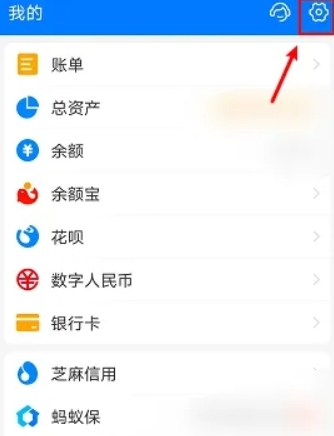
2. 設定インターフェイスに入ったら、[新規メッセージ通知] オプションをクリックします。
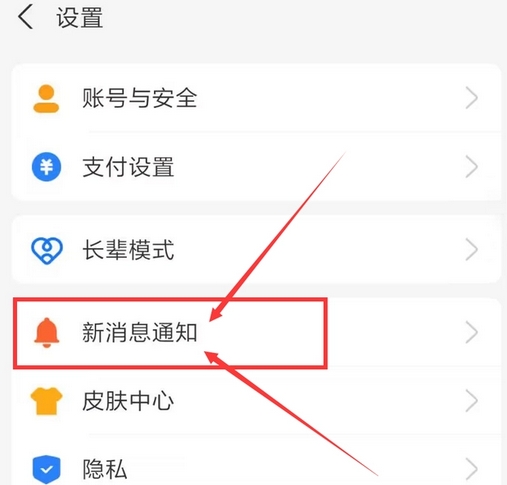
3. 新しいメッセージ通知インターフェイスに入ったら、下の [入金の音声リマインダー] オプションをクリックします。

4. 最後に、[音声リマインダースイッチ] 背面ボタンをオンにします。下の図は開いた状態を示しています:
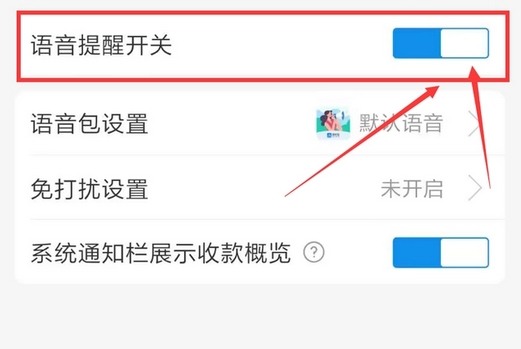
方法 2: 受け取りと支払いで
を設定する
1. Alipay を開き、ホームページに入り、上の [領収書と支払い] オプションをクリックします。
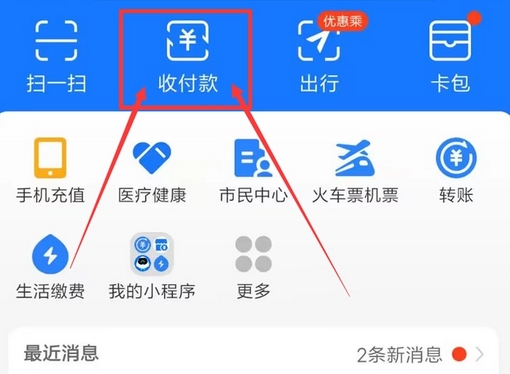
2. 支払いインターフェイスに入ったら、下の [お金を集める] オプションをクリックし、支払いインターフェイスに入ったら、右上の [3 つの点...] アイコンをクリックします。
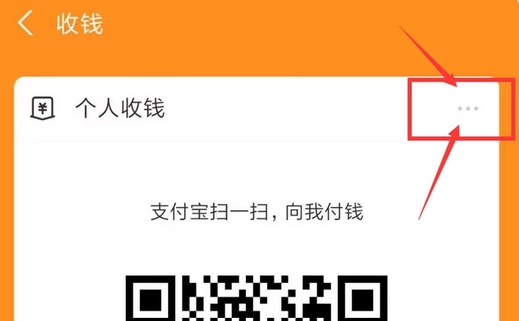
3. 次に、下に表示されるウィンドウで、[入金通知の音声リマインダー] オプションをクリックします。
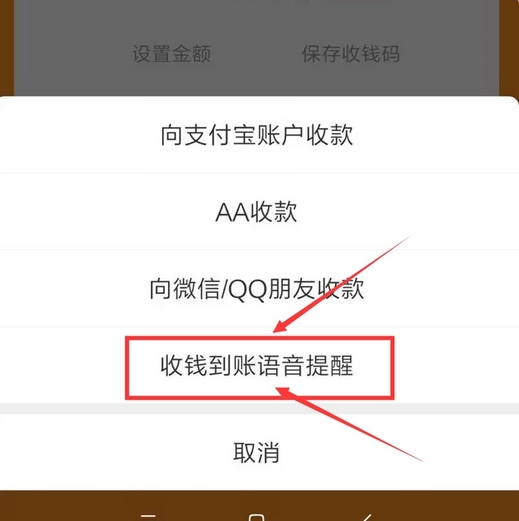
4. 入力後、背面の[音声リマインダースイッチ]ボタンをオンにします。
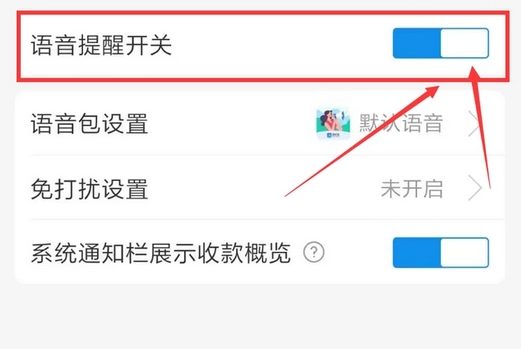
方法 1: 新着メッセージ通知に設定する
1. Alipay を開き、[My] インターフェイスに入り、右上の [設定] アイコンをクリックします。
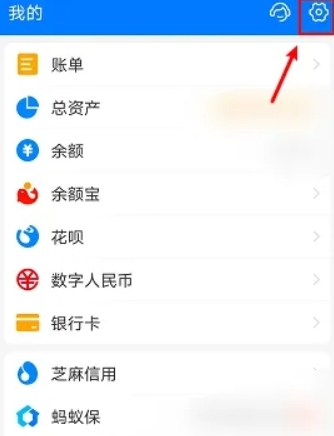
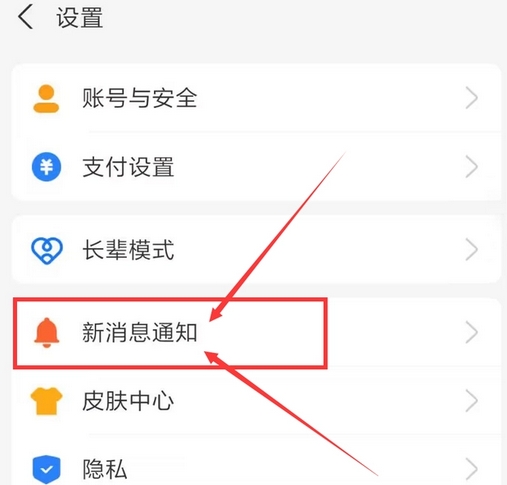

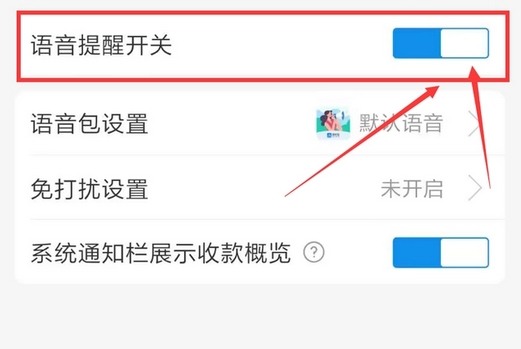
を設定する
1. Alipay を開き、ホームページに入り、上の [領収書と支払い] オプションをクリックします。
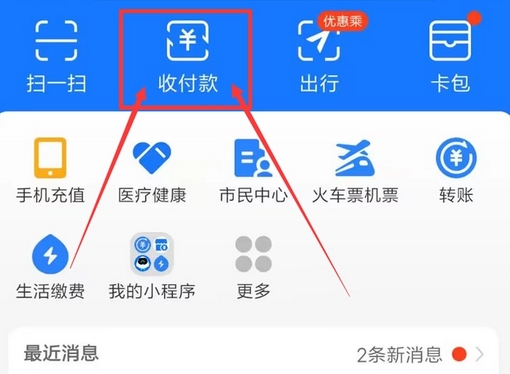
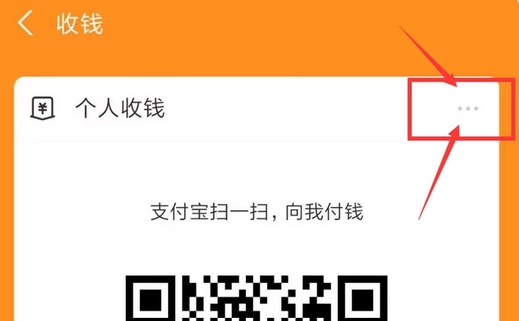
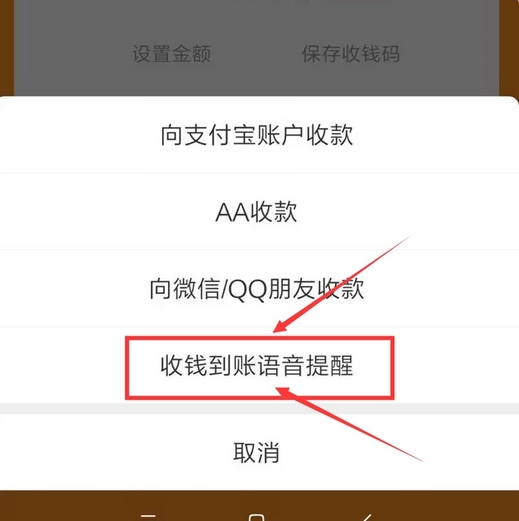
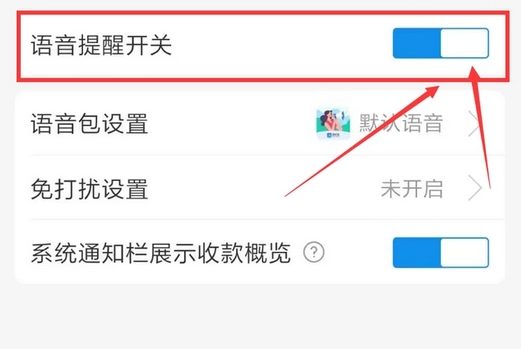
以上がAlipay支払い音声ブロードキャストの設定方法 - Alipay支払い音声設定方法の詳細内容です。詳細については、PHP 中国語 Web サイトの他の関連記事を参照してください。
声明:
この記事はonlinedown.netで複製されています。侵害がある場合は、admin@php.cn までご連絡ください。

